1、通过文件资源管理器“查看”选项卡勾选“隐藏的项目”可快速显示隐藏文件;2、在“文件夹选项”的“查看”标签页中选择“显示隐藏的文件、文件夹和驱动器”,并根据需要取消勾选“隐藏受保护的操作系统文件”以显示系统文件;3、使用管理员权限运行命令提示符,执行attrib -h -s命令移除指定路径文件或文件夹的隐藏属性,结合/s /d参数可批量处理整个磁盘分区,操作后刷新即可显示。
如果您在浏览文件时发现某些文件或文件夹不见了,它们可能被设置为隐藏属性。以下是几种在Windows 10中显示这些隐藏文件的方法。
本文运行环境:联想ThinkPad X1 Carbon,Windows 10。
一、通过文件资源管理器功能区设置
此方法利用文件资源管理器顶部的“查看”选项卡中的快捷按钮,可以快速切换隐藏文件的显示状态,操作简便且即时生效。
1、按下键盘上的 Win + E 快捷键,打开文件资源管理器。
2、在文件资源管理器窗口的顶部菜单栏中,点击 查看 选项卡。
3、在“显示/隐藏”功能区,勾选 隐藏的项目 复选框。此时,所有被隐藏的文件和文件夹将以半透明图标的形式显示出来。
二、通过文件夹选项进行高级设置
此方法通过修改系统的文件夹选项,可以永久性地更改文件显示规则,并能选择是否显示受保护的操作系统文件。
1、打开文件资源管理器,点击顶部的 查看 选项卡。
2、点击位于最右侧的 选项 按钮,打开“文件夹选项”对话框。
芦笋演示
一键出成片的录屏演示软件,专为制作产品演示、教学课程和使用教程而设计。
34
查看详情
3、在“文件夹选项”窗口中,切换到 查看 标签页。
4、在“高级设置”列表中,向下滚动找到“隐藏文件和文件夹”区域。
5、选择 显示隐藏的文件、文件夹和驱动器 单选按钮。
6、如果需要显示如 pagefile.sys 或 hiberfil.sys 等关键系统文件,还需取消勾选 隐藏受保护的操作系统文件(推荐) 选项,在弹出的警告对话框中点击“是”确认。
7、最后,依次点击 应用 和 确定 按钮以保存设置。
三、使用命令提示符(CMD)修改文件属性
此方法适用于批量处理或通过脚本自动化操作,它直接使用attrib命令来移除文件或文件夹的隐藏(H)和系统(S)属性。
1、在任务栏搜索框中输入 cmd,然后在搜索结果中的“命令提示符”上右键单击,选择“以管理员身份运行”。
2、在打开的命令提示符窗口中,输入以下命令并按回车键执行:attrib -h -s "C:\Your\Hidden\Folder\Path"
请将引号内的路径替换为您想要显示的实际文件夹或文件的完整路径。
3、对于某个磁盘分区下的所有文件和文件夹,可以使用递归命令:attrib -h -s /s /d G:\*
此命令会移除G盘下所有文件(/s)和目录(/d)的隐藏和系统属性。
4、操作完成后,返回文件资源管理器并按 F5 键刷新,即可看到已取消隐藏属性的文件或文件夹。
以上就是windows10如何显示隐藏文件_windows10显示隐藏文件方法的详细内容,更多请关注php中文网其它相关文章!
相关标签:
windows 操作系统 联想 windows10 资源管理器 win thinkpad carbon 递归 windows 自动化
大家都在看:
windows10如何映射网络驱动器_Windows网络驱动器映射与共享文件访问教程
如何从 Windows 搜索中排除文件夹
win10怎么设置文件资源管理器默认打开此电脑_win10资源管理器默认打开设置方法
win11怎么清理系统更新留下的缓存文件_Windows 11更新缓存清理方法
win10如何查看事件查看器日志_win10事件日志查看与分析方法